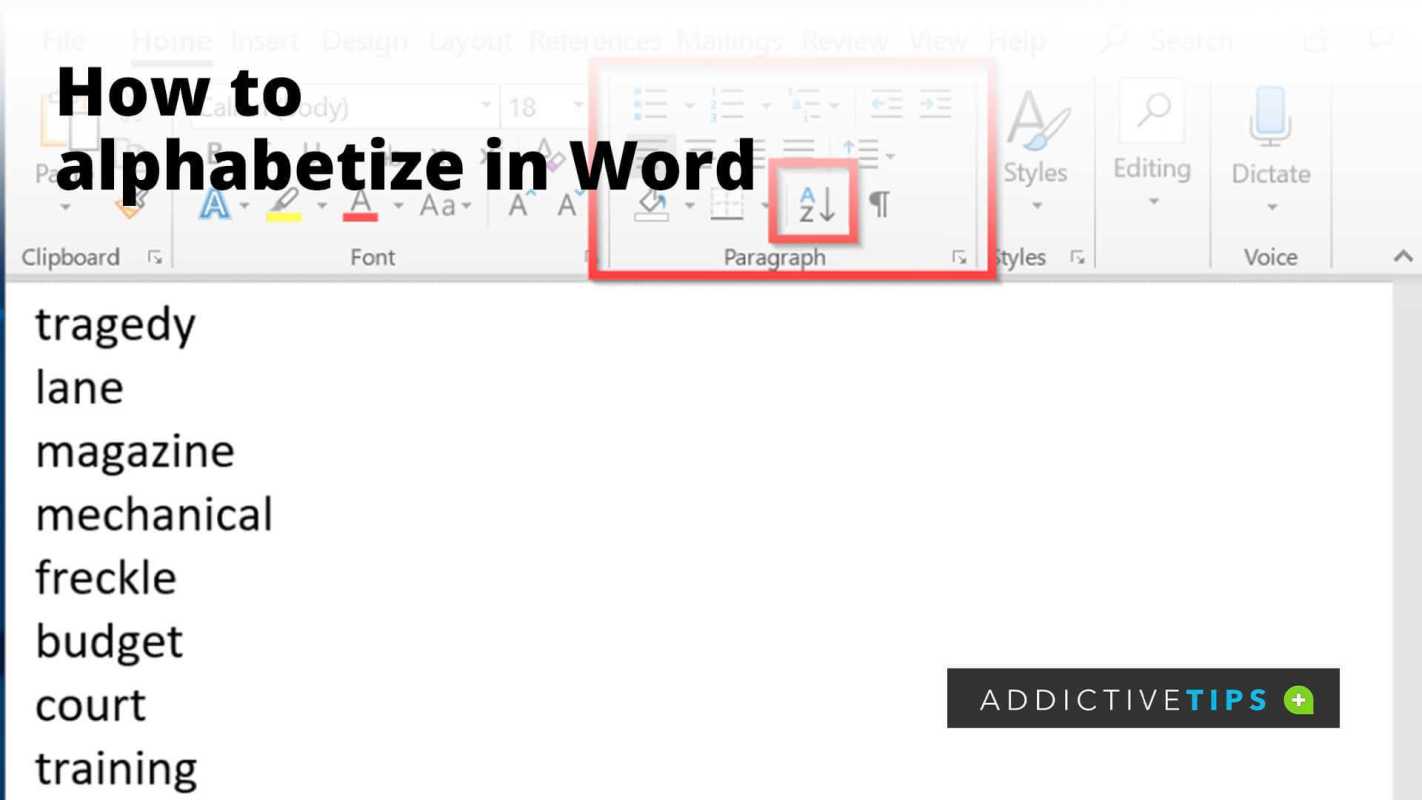
الأبجدية مع مايكروسوفت وورد هي طريقة رائعة لترتيب المعلومات. إنه أمر سهل، ولا يتطلب سوى بضع نقرات للحصول على النص أو الجداول أو القوائم بالترتيب الأبجدي. لذلك، يمكنك بسهولة العثور على ما تحتاجه دون إضاعة الوقت في البحث.
إذا كان لديك الكثير من البيانات، مثل الأسماء أو العناوين، فقد يكون ترتيبها أبجديًا يدويًا أمرًا صعبًا. لكن لا تقلق، مايكروسوفت وورد لديه الحل. بفضل ميزة الفرز المضمنة، يمكنك ترتيب المحتوى الخاص بك أبجديًا بسرعة ودقة.
إليك الطريقة:
- حدد النص باستخدام المؤشر.
- انتقل إلى علامة التبويب الصفحة الرئيسية في الجزء العلوي من النافذة.
- في قسم الفقرة، انقر فوق رمز AZ المسمى فرز.
- حدد نوع الفرز (كلمات أو فقرات).
- اختر ترتيبًا تصاعديًا أو تنازليًا.
- انقر فوق 'موافق' للتطبيق.
مايكروسوفت وورد سيتم إعادة ترتيب النص الذي اخترته أبجديا. وهو يعمل مع الجداول والأعمدة المتعددة أيضًا. يمكنك أيضًا تخصيص تفضيلات الفرز الخاصة بك بشكل أكبر عن طريق تعيين مستويات ثانوية للفرز حسب معايير أخرى مثل الأرقام أو التواريخ.
عدد الحروف في مايكروسوفت وورد
على سبيل المثال، إذا كنت تقوم بتجميع قائمة ضيوف وتحتاج إلى ترتيبها أبجديًا حسب الاسم الأخير، فيمكنك استخدام ميزة الفرز. ما عليك سوى اختيار العمود الذي يحتوي على الأسماء الأخيرة واتباع الخطوات المذكورة أعلاه.
لذا، يمكنك توفير الوقت وتقليل الأخطاء باستخدام مايكروسوفت وورد ميزة مدمجة للترتيب الأبجدي.
الخطوة 1: حدد النص الذي تريد ترتيبه أبجديًا
- لبدء ترتيب النص أبجديًا في Microsoft Word، اختر النص الذي تريد فرزه. سيساعدك هذا على تنظيم المعلومات المهمة فقط. قم بهذه الخطوات الأربع:
- افتح Microsoft Word وابحث عن المستند الذي يحتوي على النص.
- قم بتمييز النص بالنقر والسحب. يمكنك أيضًا تحديد أقسام فردية باستخدام مفتاح CTRL.
- انتقل إلى علامة التبويب الصفحة الرئيسية وابحث عن مجموعة الفقرة.
- انقر على أيقونة الفرز وستظهر نافذة جديدة تحتوي على خيارات الفرز.
- الآن، مزيد من التفاصيل حول تحديد النص في Word:
- يمكنك تحديد النص بالنقر الثلاثي أو الضغط باستمرار على SHIFT ومفاتيح الأسهم. لتسهيل عملية الفرز:
- الحفاظ على التنسيق نفسه. استخدم أدوات Word لجعلها متسقة.
- قم بإزالة الأحرف غير الضرورية.
- قرر ما إذا كنت تريد التمييز بين الأحرف الكبيرة والصغيرة. يقوم Microsoft Word بهذا بشكل افتراضي.
- اتبع هذه الاقتراحات للحصول على تجربة سلسة عند الترتيب الأبجدي في Word!
الخطوة 2: الوصول إلى وظيفة الفرز في Microsoft Word
هل تريد فرز النص الخاص بك في Microsoft Word؟ إليك الطريقة:
- افتح المستند الخاص بك.
- انتقل إلى علامة التبويب الصفحة الرئيسية في الأعلى.
- ابحث عن قسم الفقرة وانقر على زر الفرز.
يمكنك اختيار الفرز أبجديًا أو بأي طريقة أخرى. وهذا يجعل تنظيم الجداول والقوائم والمحتويات الأخرى أسهل بكثير.
اتصال سطح المكتب البعيد بجهاز Mac
ملاحظة: قد يختلف الموقع الدقيق لزر الفرز وفقًا لإصدار Microsoft Word الخاص بك. يوجد عادةً في قسم الفقرة ضمن علامة التبويب الصفحة الرئيسية.
أنت الآن تعرف كيفية الوصول إلى وظيفة الفرز الموفرة للوقت في Microsoft Word.
حقيقة ممتعة: يمكنك أيضًا استخدام برنامج Excel لفرز الجداول، وفقًا لدعم Microsoft.
الخطوة 3: اختيار معايير الفرز
عندما يتعلق الأمر بالفرز في برنامج MS Word، يمكنك تخصيص كيفية تنظيم المستند الخاص بك. إليك دليل لمساعدتك:
- انقر على بيت علامة التبويب في الجزء العلوي من النافذة.
- حدد النص/البيانات التي تريد فرزها.
- اذهب إلى فقرة وانقر على أيقونة السهم الصغير بجوار نوع زر.
- ال فرز النص سيظهر مربع الحوار. يمكنك الاختيار من بين خيارات مثل الفرز حسب الفقرات أو الحقول أو الأعمدة.
- لمزيد من الخيارات، انقر فوق خيارات… . سيعطيك هذا إعدادات مثل تجاهل الكلمات أو حساسية حالة الأحرف.
- بعد تحديد معايير الفرز والخيارات، انقر فوق نعم لتطبيقها.
اختر معايير الفرز لتسهيل التنقل والفهم. قم بتجربة معايير مختلفة للحصول على أفضل النتائج. قم بتخصيصها وتخصيصها لتناسب احتياجاتك وتفضيلاتك. استمتع بالتنظيم!
الخطوة 4: تحديد ترتيب الفرز (تصاعدي أو تنازلي)
- تسليط الضوء على النص.
- انقر على بيت علامة التبويب على شريط الأدوات.
- تحديد موقع نوع زر في فقرة قسم.
- حدد إما تصاعدي أو تنازلي من القائمة المنسدلة.
- إضافة المزيد من المعايير مع أضف المستوى زر، إذا لزم الأمر.
- انقر نعم لتطبيق ترتيب الفرز.
يؤدي تخصيص الطلب إلى تسهيل إدارة بياناتك. احصل على مستوى جديد من التنظيم من خلال ترتيب مستنداتك أبجديًا! جربه الآن!
الخطوة 5: تطبيق الترتيب الأبجدي على النص الخاص بك
يعد تنظيم النص أبجديًا في Microsoft Word أمرًا سهلاً! إليك الطريقة:
- اختر النص الذي تريد ترتيبه أبجديًا.
- توجه إلى علامة التبويب الصفحة الرئيسية في قائمة Word.
- ابحث عن الزر 'فرز' في قسم الفقرة.
- في مربع الحوار 'فرز'، حدد ترتيب الفرز (A-Z أو Z-A).
- اضغط على موافق لتطبيق الترتيب الأبجدي.
الترتيب الأبجدي يجعل من السهل على القراء العثور على ما يحتاجون إليه. لإضفاء المزيد من الجمال على النص، جرّب أنماط خطوط وألوان مختلفة للفئات أو العناوين. يؤدي هذا إلى إنشاء مستند ممتع بصريًا.
نصيحة: قبل الفرز، تحقق من النص بحثًا عن الأخطاء أو التناقضات. يتم ترتيب الترتيب الأبجدي بناءً على الأحرف الأولية، لذا فإن التهجئة الدقيقة ضرورية للفرز المناسب.
طرق بديلة للترتيب الأبجدي في Microsoft Word
توجد طرق بديلة للترتيب الأبجدي في Microsoft Word. إحدى الطرق هي استخدام ميزة الفرز. يمكنك العثور على هذا في علامة التبويب 'الصفحة الرئيسية' في شريط الأدوات، في قسم 'الفقرة'. أنشئ جدولاً، وأضف المحتوى المطلوب، وقم بتمييز الجدول، ثم استخدم خيار فرز تصاعدي أو فرز تنازلي ضمن علامة التبويب تخطيط أدوات الجدول.
اكتب الكلمات
الوظائف الإضافية لجهات خارجية متاحة أيضًا. توفر هذه ميزات متقدمة أو خيارات تخصيص تتجاوز ما يقدمه Microsoft Word. حتى أن البعض يسمح للمستخدمين بحفظ تكوينات الفرز الخاصة بهم لاستخدامها في المستقبل.
نسيت كلمة المرور التوقعات
ساره شهدت هذا بشكل مباشر. كان عليها أن ترتب ببليوغرافيا مطولة. لقد عثرت على ميزة 'الفرز' في Microsoft Word وقامت بفرز قائمة المراجع الخاصة بها أبجديًا ببضع نقرات فقط. لقد وفرت وقتها وضمنت الدقة. ساره أصبح الآن مؤمنًا بقوة الطرق البديلة لتبسيط المهام في Microsoft Word.
نصائح وحيل للترتيب الأبجدي الفعال في Microsoft Word
يقدم Microsoft Word وظيفة فرز للترتيب الأبجدي الفقرات والعناوين وغيرها من النصوص المحددة. حدد النص وانتقل إلى بيت فاتورة غير مدفوعة. تحت فقرة القسم، انقر على السهم الصغير الموجود بجوار نوع أيقونة. سيؤدي هذا إلى فتح مربع حوار لتحديد خيارات الفرز مثل حسب النص أو الرقم أو التاريخ أو اللون .
للحصول على مجموعات بيانات شاملة بتنسيق جدول، انقر في أي مكان في الجدول ثم انتقل إلى أدوات الجدول فاتورة غير مدفوعة. تحت تَخطِيط القسم، انقر فوق نوع زر. سيظهر مربع حوار لتخصيص تفضيلات الفرز بناءً على رؤوس الأعمدة.
لأوامر الفرز المخصصة، انتقل إلى ملف علامة التبويب وحدد خيارات. يختار متقدم، قم بالتمرير لأسفل إلى عام، وانقر تحرير القوائم المخصصة. سيسمح هذا بتحديد أوامر الفرز المتخصصة.
عند الفرز، حدد الخيار المسمى الحفاظ على التنسيق أثناء التحديثات للاحتفاظ بالتنسيق. قم بتضمين صفوف الرؤوس عند فرز الجداول للاحتفاظ بالرؤوس مع الأعمدة الخاصة بها.
يمكن للإشارات المرجعية تحسين الكفاءة عند الترتيب الأبجدي أو الإشارة إلى أقسام معينة. حدد فقرة أو كلمة، وانتقل إلى إدراج علامة التبويب، انقر على إشارة مرجعية واعطائها اسما. انتقل مباشرة إلى هذه الإشارة المرجعية باستخدام اذهب إلى وظيفة تحت بيت فاتورة غير مدفوعة التحرير قسم.
علاوة على ذلك، توفر الوظائف الإضافية مثل Excel خيارات التصفية والفرز المتقدمة. يتطلب إتقان أي مهارة الممارسة، لذا ابدأ في استخدام هذه التقنيات اليوم!
خاتمة
الجزء الأخير من هذه المقالة ينهي مناقشتنا. لقد اكتشفنا طرقًا مختلفة لتنظيم المستندات بسهولة مايكروسوفت وورد .
لقد تعلمنا كيفية ترتيب القوائم أو الفقرات أو الجداول أبجديًا ببضع نقرات. باتباع هذه الخطوات، يصبح ترتيب المحتوى بالترتيب الأبجدي أمرًا بسيطًا ويوفر الوقت.
لقد ناقشنا أيضًا طرقًا بديلة للترتيب الأبجدي باستخدام وحدات الماكرو المخصصة والوظائف الإضافية. هذه توفر المزيد من السيطرة.
من المهم أيضًا الحفاظ على الاتساق والدقة عند الترتيب الأبجدي. التنسيق بشكل صحيح قبل الفرز سيضمن نتائج دقيقة.
كيفية حذف وثيقة كلمة
الأبجدية في مايكروسوفت وورد يعطي عالماً من الإمكانيات لإدارة الوثائق. سواء أكان ذلك قائمة أو ورقة بحثية، فإن الفرز بسرعة يساعد على الإنتاجية.
ولإظهار تأثير الترتيب الأبجدي، واجه أحد زملائي صعوبة في تنظيم قاعدة بيانات ضخمة تضم آلاف الأسماء. لحسن الحظ، قدرات الفرز في Microsoft Word سمحت لها بترتيب البيانات أبجديًا في دقائق بدلاً من الفرز اليدوي. وقد وفر هذا ساعات من العمل ومكنها من التركيز على المهام الأخرى.














